Github 与 Gitee
下方课件区域方向键控制翻页,f 键全屏。
Github
软件安装
先安装两个软件:
Git for Windows 是 Windows 下的命令行 git 工具,安装完成后,可以重启 cmd 并输入 git。如果正确输出命令帮助,则说明安装成功,且系统右键菜单会多出 Git GUI Here 以及 Git Bash Here 两个选项。
为了使用图形化界面来使用 git ,我们可以安装俗称的“小乌龟”,即 TortoiseGit。安装完成后可使用系统右键菜单来运行实现各种 git 操作。
以上两个软件的安装过程不在此赘述,需要注意的是,TortoiseGit 安装完成后,在其安装目录下的 bin 文件夹中有一个 puttygen.exe 可用于生成公私钥对,后面的步骤中会用到。
注册账号并配置
首先大家需要注册一个 Github 账号,推荐使用学校邮箱注册,可以申请一些教育优惠和福利。
要使用正常使用仓库,首先要使用之前提到的 puttygen.exe 生成公私钥对来生成公私钥对。
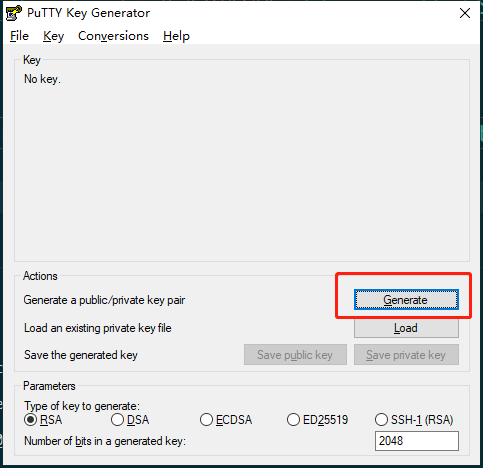
点击 Generate 并持续晃动鼠标,即可完成公私钥生成。
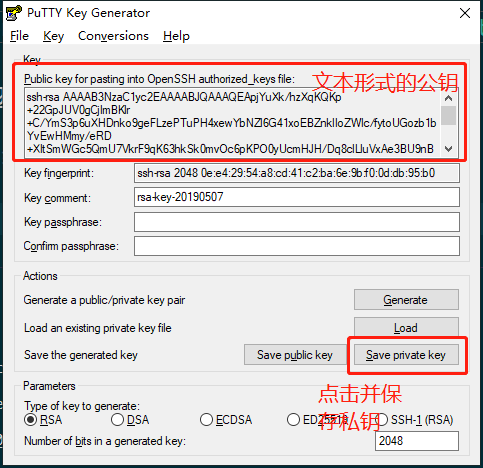
上图中红色区域是公钥的文本,请全选然后复制到剪贴板,打开 Github 并登录自己账户,点击右上角个人头像,在弹出的下拉菜单中选择 Settings 进入设置页面,并点击设置 SSH and GPG keys 然后点击 New SSH key 来新建一个 SSH key 。
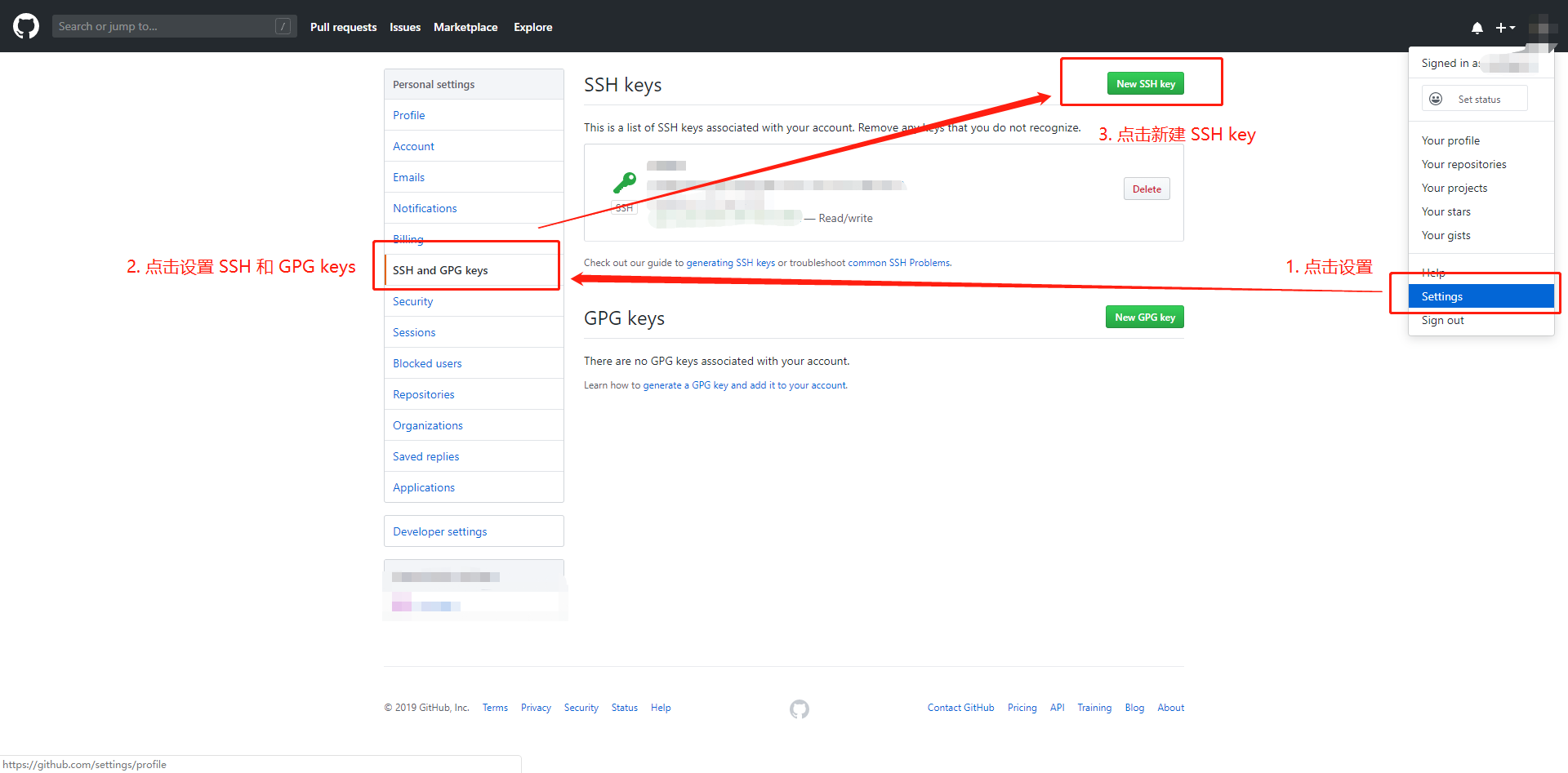
在新建 SSH key 的页面将刚才用 puttygen 生成并复制了的文本形式公钥 (以 ssh-rsa 开头的一大串字符) 贴在 Key 对应区域,并在 Title 处填入自己喜欢的名字保存即可。
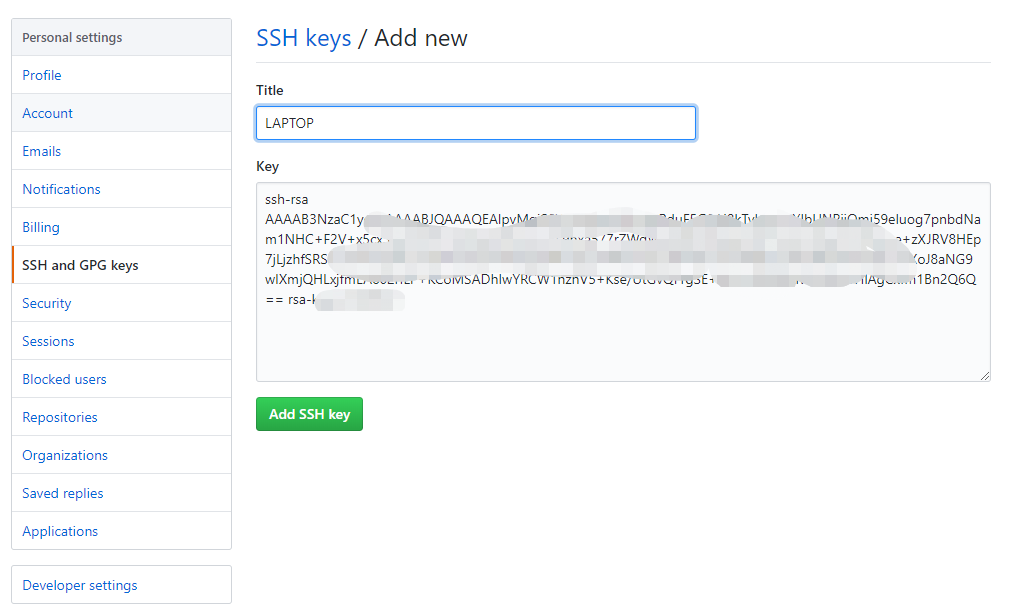
账号中的公钥配置就完成了,然后在 puttygen.exe 的界面中点 Save private key 并确定不用密码保护后,选择一个路径存放自己的私钥。
clone 仓库
完成上面两个步骤,即复制了仓库的 Clone with SSH 链接,并完成了公私钥对配置后,即可开始 clone 仓库。
选择自己存放代码的文件夹,空白处点右键,在弹出的系统右键菜单中选择 Git Clone... 选项,会自动弹出 clone 界面。
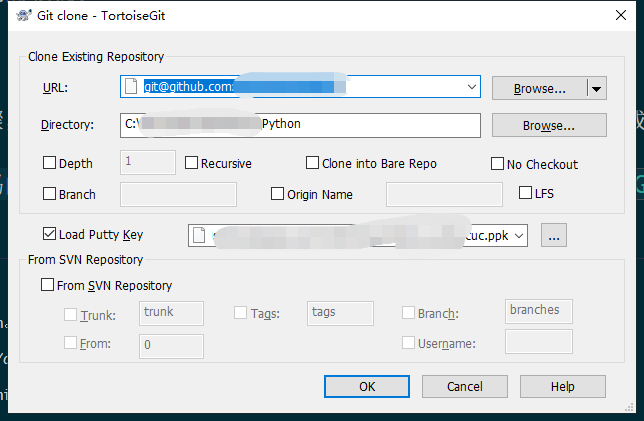
URL 是仓库的 Clone with SSH 链接,Directory 是你要存放代码的本地路径,Load Putty Key 则是私钥的路径(注意:私钥必须是与刚才在 Github 账号中粘贴的公钥是同时生成的才能认证成功),然后点 OK 就会把作业仓库 clone 到本地,就可以开始玩耍啦。